组策略5
组策略详解gpeditmsc
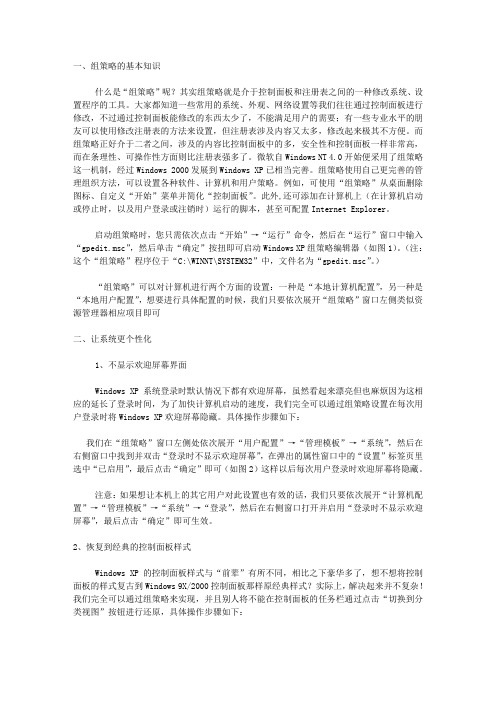
一、组策略的基本知识什么是“组策略”呢?其实组策略就是介于控制面板和注册表之间的一种修改系统、设置程序的工具。
大家都知道一些常用的系统、外观、网络设置等我们往往通过控制面板进行修改,不过通过控制面板能修改的东西太少了,不能满足用户的需要;有一些专业水平的朋友可以使用修改注册表的方法来设置,但注册表涉及内容又太多,修改起来极其不方便。
而组策略正好介于二者之间,涉及的内容比控制面板中的多,安全性和控制面板一样非常高,而在条理性、可操作性方面则比注册表强多了。
微软自Windows NT 4.0开始便采用了组策略这一机制,经过Windows 2000发展到Windows XP已相当完善。
组策略使用自己更完善的管理组织方法,可以设置各种软件、计算机和用户策略。
例如,可使用“组策略”从桌面删除图标、自定义“开始”菜单并简化“控制面板”。
此外,还可添加在计算机上(在计算机启动或停止时,以及用户登录或注销时)运行的脚本,甚至可配置Internet Explorer。
启动组策略时,您只需依次点击“开始”→“运行”命令,然后在“运行”窗口中输入“gpedit.msc”,然后单击“确定”按扭即可启动Windows XP组策略编辑器(如图1)。
(注:这个“组策略”程序位于“C:\WINNT\SYSTEM32”中,文件名为“gpedit.msc”。
)“组策略”可以对计算机进行两个方面的设置:一种是“本地计算机配置”,另一种是“本地用户配置”,想要进行具体配置的时候,我们只要依次展开“组策略”窗口左侧类似资源管理器相应项目即可二、让系统更个性化1、不显示欢迎屏幕界面Windows XP系统登录时默认情况下都有欢迎屏幕,虽然看起来漂亮但也麻烦因为这相应的延长了登录时间,为了加快计算机启动的速度,我们完全可以通过组策略设置在每次用户登录时将Windows XP欢迎屏幕隐藏。
具体操作步骤如下:我们在“组策略”窗口左侧处依次展开“用户配置”→“管理模板”→“系统”,然后在右侧窗口中找到并双击“登录时不显示欢迎屏幕”,在弹出的属性窗口中的“设置”标签页里选中“已启用”,最后点击“确定”即可(如图2)这样以后每次用户登录时欢迎屏幕将隐藏。
组策略(gpedit.msc)设置大全

户将不能保存对桌面的更改。最后,双击启用“隐藏和禁用桌面上的所有项目”设置项,
将从桌面上删除图标、快捷方式以及其他默认的和用户定义的所有项目,连桌面右键菜单
都将被禁止。
3、启用或禁止活动桌面
利用“Active Desktop”项,可根据自己的需要设置活动桌面的各种属性。“启用活动桌
提示信息是某个设置禁止了这个操作。
二、隐藏或禁止控制面板项目
这里讲到的控制面板项目设置是指配置控制面板程序的各项设置,主要用于隐藏或禁止控
制面板项目。在组策略左边窗口依次展开“用户配置”→“管理模板”→“控制面板”项
,便可看到“控制面板”节点下面的所有设置和子节点。
1. 禁止访问“控制面板”
栏和‘开始’菜单”节点下。
四、隐藏或删除Windows XP资源管理器中的项目
一直以来,资源管理器就是Windows系统中最重要的工具,如何高效、安全地管理资源也一
直是电脑用户的不懈追求。依次展开“用户配置”→“管理模板”→“Windows组件”→“
Windows资源管理器”项,可以看到“Windows资源管理器”节点下的所有设置。下面就来
制面板。
4、其他
依次展开“显示”→“桌面主题”项,双击启用“删除主题选项”、“阻止选择窗口和按
钮式样”、“禁止选择字体大小”项后,可阻止他人更改主题、窗口和按钮式样、字体。
展开“打印机”项,双击启用“阻止添加打印机”或“阻止删除打印机”可防止别的用户
添加或删除打印机。最后,直接在“控制面板”一项下启用“禁止访问控制面板”,控制
2、隐藏“管理”菜单项
域控中组策略基本设置
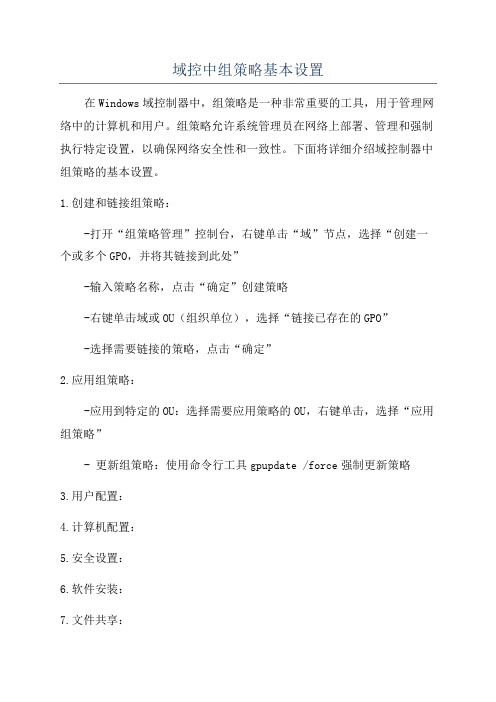
域控中组策略基本设置
在Windows域控制器中,组策略是一种非常重要的工具,用于管理网络中的计算机和用户。
组策略允许系统管理员在网络上部署、管理和强制执行特定设置,以确保网络安全性和一致性。
下面将详细介绍域控制器中组策略的基本设置。
1.创建和链接组策略:
-打开“组策略管理”控制台,右键单击“域”节点,选择“创建一个或多个GPO,并将其链接到此处”
-输入策略名称,点击“确定”创建策略
-右键单击域或OU(组织单位),选择“链接已存在的GPO”
-选择需要链接的策略,点击“确定”
2.应用组策略:
-应用到特定的OU:选择需要应用策略的OU,右键单击,选择“应用组策略”
- 更新组策略:使用命令行工具gpupdate /force强制更新策略
3.用户配置:
4.计算机配置:
5.安全设置:
6.软件安装:
7.文件共享:
8.IE设置:
9.桌面配置:
10.AUDIT策略:
值得注意的是,组策略设置在域控制器上只对处于该域中的计算机和用户生效。
通过组策略,管理员可以集中管理网络中的资源和安全策略,并确保网络中的计算机和用户的行为符合组织的政策和要求。
完成以上设置后,管理员需定期检查组策略的运行情况,保证其有效性和及时性。
gpedit.msc(组策略)
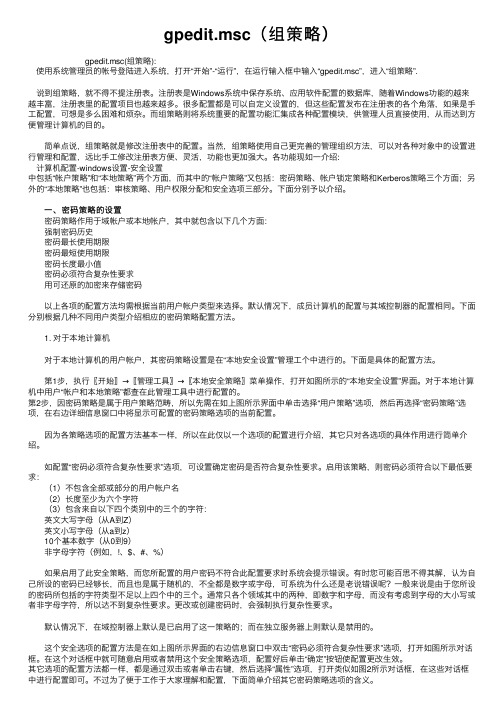
gpedit.msc(组策略)gpedit.msc(组策略):使⽤系统管理员的帐号登陆进⼊系统,打开“开始”-“运⾏”,在运⾏输⼊框中输⼊“gpedit.msc”,进⼊“组策略”.说到组策略,就不得不提注册表。
注册表是Windows系统中保存系统、应⽤软件配置的数据库,随着Windows功能的越来越丰富,注册表⾥的配置项⽬也越来越多。
很多配置都是可以⾃定义设置的,但这些配置发布在注册表的各个⾓落,如果是⼿⼯配置,可想是多么困难和烦杂。
⽽组策略则将系统重要的配置功能汇集成各种配置模块,供管理⼈员直接使⽤,从⽽达到⽅便管理计算机的⽬的。
简单点说,组策略就是修改注册表中的配置。
当然,组策略使⽤⾃⼰更完善的管理组织⽅法,可以对各种对象中的设置进⾏管理和配置,远⽐⼿⼯修改注册表⽅便、灵活,功能也更加强⼤。
各功能现如⼀介绍:计算机配置-windows设置-安全设置中包括“帐户策略”和“本地策略”两个⽅⾯,⽽其中的“帐户策略”⼜包括:密码策略、帐户锁定策略和Kerberos策略三个⽅⾯;另外的“本地策略”也包括:审核策略、⽤户权限分配和安全选项三部分。
下⾯分别予以介绍。
⼀、密码策略的设置 ⼀、密码策略的设置 密码策略作⽤于域帐户或本地帐户,其中就包含以下⼏个⽅⾯: 强制密码历史 密码最长使⽤期限 密码最短使⽤期限 密码长度最⼩值 密码必须符合复杂性要求 ⽤可还原的加密来存储密码 以上各项的配置⽅法均需根据当前⽤户帐户类型来选择。
默认情况下,成员计算机的配置与其域控制器的配置相同。
下⾯分别根据⼏种不同⽤户类型介绍相应的密码策略配置⽅法。
1. 对于本地计算机 对于本地计算机的⽤户帐户,其密码策略设置是在“本地安全设置”管理⼯个中进⾏的。
下⾯是具体的配置⽅法。
第1步,执⾏〖开始〗→〖管理⼯具〗→〖本地安全策略〗菜单操作,打开如图所⽰的“本地安全设置”界⾯。
对于本地计算机中⽤户“帐户和本地策略”都查在此管理⼯具中进⾏配置的。
域组策略域控中组策略基本设置
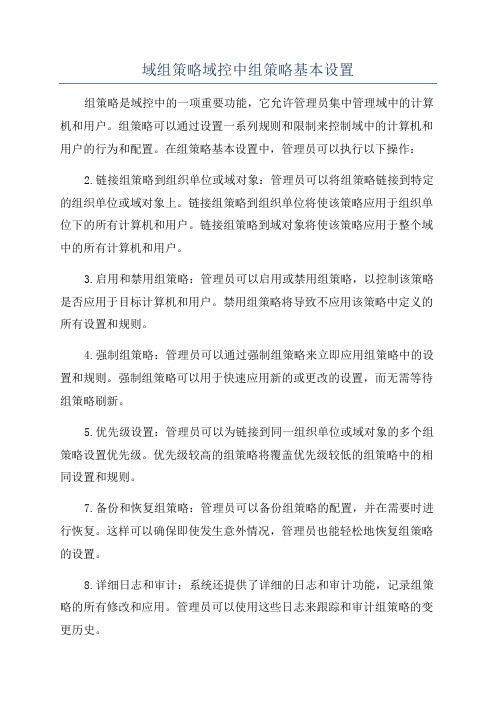
域组策略域控中组策略基本设置
组策略是域控中的一项重要功能,它允许管理员集中管理域中的计算机和用户。
组策略可以通过设置一系列规则和限制来控制域中的计算机和用户的行为和配置。
在组策略基本设置中,管理员可以执行以下操作:
2.链接组策略到组织单位或域对象:管理员可以将组策略链接到特定的组织单位或域对象上。
链接组策略到组织单位将使该策略应用于组织单位下的所有计算机和用户。
链接组策略到域对象将使该策略应用于整个域中的所有计算机和用户。
3.启用和禁用组策略:管理员可以启用或禁用组策略,以控制该策略是否应用于目标计算机和用户。
禁用组策略将导致不应用该策略中定义的所有设置和规则。
4.强制组策略:管理员可以通过强制组策略来立即应用组策略中的设置和规则。
强制组策略可以用于快速应用新的或更改的设置,而无需等待组策略刷新。
5.优先级设置:管理员可以为链接到同一组织单位或域对象的多个组策略设置优先级。
优先级较高的组策略将覆盖优先级较低的组策略中的相同设置和规则。
7.备份和恢复组策略:管理员可以备份组策略的配置,并在需要时进行恢复。
这样可以确保即使发生意外情况,管理员也能轻松地恢复组策略的设置。
8.详细日志和审计:系统还提供了详细的日志和审计功能,记录组策略的所有修改和应用。
管理员可以使用这些日志来跟踪和审计组策略的变更历史。
组策略(gpedit.msc)学习
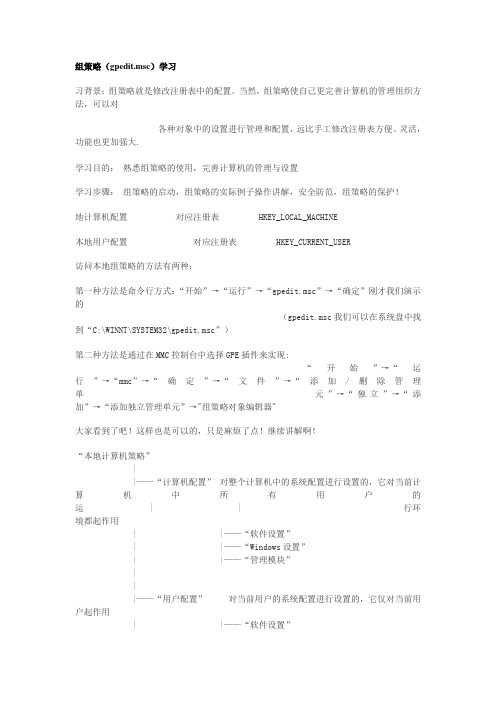
组策略(gpedit.msc)学习习背景:组策略就是修改注册表中的配置。
当然,组策略使自己更完善计算机的管理组织方法,可以对各种对象中的设置进行管理和配置,远比手工修改注册表方便、灵活,功能也更加强大.学习目的:熟悉组策略的使用,完善计算机的管理与设置学习步骤:组策略的启动,组策略的实际例子操作讲解,安全防范,组策略的保护!地计算机配置对应注册表 HKEY_LOCAL_MACHINE本地用户配置对应注册表 HKEY_CURRENT_USER访问本地组策略的方法有两种:第一种方法是命令行方式:“开始”→“运行”→“gpedit.msc”→“确定”刚才我们演示的(gpedit.msc我们可以在系统盘中找到“C:\WINNT\SYSTEM32\gpedit.msc”)第二种方法是通过在MMC控制台中选择GPE插件来实现:“开始”→“运行”→“mmc”→“确定”→“文件”→“添加/删除管理单元”→“独立”→“添加”→“添加独立管理单元”→"组策略对象编辑器"大家看到了吧!这样也是可以的,只是麻烦了点!继续讲解啊!“本地计算机策略”||——“计算机配置” 对整个计算机中的系统配置进行设置的,它对当前计算机中所有用户的运 | | 行环境都起作用| |——“软件设置”| |——“Windows设置”| |——“管理模块”|||——“用户配置”对当前用户的系统配置进行设置的,它仅对当前用户起作用 | |——“软件设置”| |——“Windows设置”| |——“管理模块”下面我们就用实际的例子来学习组策略这个超级工具!(因为组策略的功能太多,太强大!所以我就选择其中有代表性的例子进行讲解!一一讲解的话,你可以与我QQ联系,我一一讲解,这里不耽误大家时间)(任何事情都是有起因的,呵呵)事件一.起因:我们想不让别人使用我们的CMD(命令)与REGEDIT(注册表),所以我想删除“运行”因为我们运行CMD与REGEDIT多是在运行菜单下进行的操作如下(涉及2个知识点)我们在实验之前看看我们的运行菜单他还好好的在那里!!知识点1.“任务栏”和“开始”菜单相关选项的删除和禁用(1)在“本地计算机”策略中,逐级展开“用户配置”→“管理模板”→“任务栏和「开始」菜单”分支,在右侧窗格中,提供了“任务栏”和“开始菜单”的有关策略!我们现在看看他没了运行菜单没了删除“运行”那么操作如下:用户配置”→“管理模板”→“任务栏和「开始」菜单”→从开始菜单中删除运行→已启用→确定那么我们想禁止使用CMD与REGEDIT的话是不是就已经成功了呢!带着疑问我们看看!没有运行菜单了是不是就是我的实验成功了呢????是不是就是不可以运行CMD与REGEDIT了呢??我们接着看看大家可以看得懂我的操作是什么吧就是运用BAT文件运行CMD与REGEDIT我们的命令提示符出来了说明我们没有成功!没有成功!继续深入!知识点2.禁止使用CMD与REGEDIT(2)在“本地计算机”策略中,逐级展开“用户配置”→“管理模板”→“系统”分支。
组策略命令大全

84. tsshutdn-------60秒倒计时关机命令
85. tourstart------xp简介(安装完成后出现的漫游xp程序)
86. taskmgr--------任务管理器
87. eventvwr-------事件查看器
25. rononce -p ----15秒关机
26. dxdiag---------检查DirectX信息
27. regedt32-------注册表编辑器
28. Msconfig.exe---系统配置实用程序
29. rsop.msc-------组策略结果集
30. mem.exe--------显示内存使用情况
78. secpol.msc-----本地安全策略
79. syskey---------系统加密,一旦加密就不能解开,保护windows xp系统的双重密码
80. services.msc---本地服务设置
81. Sndvol32-------音量控制程序
82. sfc.exe--------系统文件检查器
94. rsop.msc-------组策略结果集
95. regedt32-------注册表编辑器
96. rononce -p ----15秒关机
97. regsvr32 /u *.dll----停止dll文件运行
98. regsvr32 /u zipfldr.dll------取消ZIP支持
13. compmgmt.msc---计算机管理
14. net stop messenger-----停止信使服务
15. conf-----------启动netmeeting
组策略下发所用到的端口

组策略下发所用到的端口1. 135端口:这是Windows操作系统中的RPC(远程过程调用)端口,用于远程管理和控制。
组策略可以通过该端口下发配置和策略。
2. 389端口:这是LDAP(轻量级目录访问协议)的默认端口,用于在网络上访问和管理目录服务。
组策略可以通过LDAP协议下发配置信息给目标计算机。
3. 445端口:这是Windows操作系统中的SMB(服务器消息块)协议端口,用于文件和打印机共享。
组策略可以通过SMB协议下发文件和打印机的配置。
4. 137、138、139端口:这些是NetBIOS(网络基本输入/输出系统)端口,用于Windows网络中的名称解析和文件共享。
组策略可以通过NetBIOS协议下发配置。
5. 636端口:这是LDAP over SSL/TLS(安全的LDAP协议)的默认端口,用于通过加密的方式传输LDAP数据。
组策略可以通过安全的LDAP协议下发配置信息。
6. 88端口:这是Kerberos协议的默认端口,用于网络认证和安全交互。
组策略可以通过Kerberos协议验证和下发安全策略。
7. 3268端口:这是全局目录服务的LDAP端口,用于跨域的LDAP 查询操作。
组策略可以通过全局目录服务下发配置信息到不同域的计算机。
8. 69端口:这是TFTP(Trivial File Transfer Protocol)的默认端口,用于简单的文件传输。
组策略可以通过TFTP协议下发配置文件到目标计算机。
9. 443端口:这是HTTPS(安全的HTTP)的默认端口,用于加密的Web通信。
组策略可以通过HTTPS协议下发配置信息到目标计算机。
10. 53端口:这是DNS(域名系统)的默认端口,用于域名解析和网络寻址。
组策略可以通过DNS协议下发域名和地址相关的配置。
总结一下,在组策略下发过程中,我们使用了多种不同的端口来实现配置和策略的传输。
这些端口涵盖了远程管理、目录服务、文件共享、安全认证和网络通信等多个方面。
组策略(gpedit.msc)完全使用手册

组策略(gpedit.msc)完全使用手册组策略(gpedit.msc)完全使用手册组策略(gpedit.msc)完全使用手册对于大部分计算机用户来说,管理计算机基本上是借助某些第三方工具,甚至是自己手工修改注册表来实现。
其实Windows XP组策略已经把这些功能集于一体,通过组策略及相关工具完全可以实现我们所需要的功能。
一、组策略基础1.什么是组策略注册表是Windows系统中保存系统软件和应用软件配置的数据库,而随着Windows功能越来越丰富,注册表里的配置项目也越来越多,很多配置都可以自定义设置,但这些配置分布在注册表的各个角落,如果是手工配置,可以想像是多么困难和烦杂。
而组策略则将系统重要的配置功能汇集成各种配置模块,供用户直接使用,从而达到方便管理计算机的目的。
其实简单地说,组策略设置就是在修改注册表中的配置。
当然,组策略使用了更完善的管理组织方法,可以对各种对象中的设置进行管理和配置,远比手工修改注册表方便、灵活,功能也更加强大。
2.组策略的版本对于Windows 9X/NT用户来说,都知道“系统策略”的概念,其实组策略就是系统策略的高级扩展,它是自Windows9X/NT的“系统策略”发展而来的,具有更多的管理模板、更灵活的设置对象及更多的功能,目前主要应用于Windows2000/XP/2003操作系统中。
早期系统策略的运行机制是通过策略管理模板,定义特定的POL(通常是Config.pol)文件。
当用户登录时,它会重写注册表中的设置值。
当然,系统策略编辑器也支持对当前注册表的修改,另外也支持连接网络计算机并对其注册表进行设置。
而组策略及其工具,则是对当前注册表进行直接修改。
显然,Windows2000/XP/2003系统的网络功能是其最大的特色之处,所以其网络功能自然是不可少的,因此组策略工具还可以打开网络上的计算机进行配置,甚至可以打开某个ActiveDirectory(活动目录)对象(即站点、域或组织单位)并对其进行设置。
组策略设置电源计划

组策略设置电源计划一、电源计划的实施步骤1.制定电源计划的初衷电源计划的制定需要明确其初衷,目的是为了确保设备的正常运行和避免因电源问题而造成的损失。
通过制定电源计划,可以有效地管理和维护电源设备,提高设备的稳定性和可靠性。
2.确定电源需求在制定电源计划之前,需要对电源需求进行详细的了解和调研,包括设备的用电量、所需电压等信息。
只有明确了电源设备的需求,才能有针对性地制定电源计划,确保设备的正常运行。
3.选择合适的电源设备根据电源需求的调研结果,选择合适的电源设备是制定电源计划的重要环节。
只有选用了合适的设备,才能有效地满足设备的用电需求,确保设备的正常运行。
4.制定电源计划在确定了电源需求和选择了合适的电源设备之后,需要制定电源计划。
电源计划包括电源设备的日常维护、故障处理、重要时间节点的配置、备用电源的设置等内容,确保设备在任何情况下都能稳定运行。
5.组织实施电源计划制定了电源计划之后,需要组织实施。
这包括对电源设备进行定期的维护和检查,及时处理电源设备的故障,保证备用电源的有效性等措施,确保设备的正常运行。
6.监督和评估电源计划的执行效果在实施电源计划的过程中,需要定期监督和评估其执行效果。
根据实际情况调整电源计划,提高设备的运行效率和可靠性。
二、组策略的设置1.确定电源设备的分级管理根据电源设备的重要性和使用范围,进行分级管理。
重要设备应设置独立的电源系统,确保其正常运行;一般设备可采用备用电源方案,提高运行稳定性。
2.建立健全的维护制度制定维护计划和维护标准,定期对电源设备进行维护和检查,及时发现并处理存在的问题。
3.建立应急预案制定应急预案,明确电源设备故障、停电等应急情况下的处理流程和责任分工,确保设备能够迅速恢复正常运行。
4.保充备用电源对重要设备和关键节点设置备用电源,确保设备在停电等突发情况下能够正常运行。
备用电源的性能和可靠性应经常检查和测试。
5.建立电源设备档案建立电源设备档案,记录电源设备的基本信息、使用情况、维护记录等内容,为电源设备的管理和维护提供参考。
(完整word版)组策略教程汇总,推荐文档

一、访问组策略1.输入gpedit.msc命令访问:选择“开始”→“运行”(或快捷方式:Win+R),在弹出窗口中输入“gpedit.msc”,回车后进入组策略窗口。
组策略窗口的结构和资源管理器相似,左边是树型目录结构,由“计算机配置”、“用户配置”两大节点组成。
这两个节点下分别都有“软件设置”、“Windows设置”和“管理模板”三个节点(如图一),节点下面还有更多的节点和设置。
此时点击右边窗口中的节点或设置,便会出现关于此节点或设置的适用平台和作用描述。
“计算机配置”、“用户配置”两大节点下的子节点和设置有很多是相同的,那么我们该改哪一处?“计算机配置”节点中的设置应用到整个计算机策略,在此处修改后的设置将应用到计算机中的所有用户。
“用户配置”节点中的设置一般只应用到当前用户,如果你用别的用户名登录计算机,设置就不会管用了。
但一般情况下建议在“用户配置”节点下修改,本文也将主要讲解“用户配置”节点的各项设置的修改,附带讲解“计算机配置”节点下的一些设置。
其中“管理模板”设置最多、应用最广,因此也是本文的重中之重。
图一:下面我们就进入“用户配置”,去细细探测它的奥秘:1、在软件设置里面没有什么重要内容,我们省去介绍吧(不信你看看);2、那我们先看看“windows设置”里的内容(如图二全结构图:):在“windows设置”的节点下有“脚本”、“安全设置”和“IE维护”三个节点,其中“脚本”下包含“登录”和“注销”两个脚本,其功能(属性)是设置“登录”和“注销”时的桌面背景!在“安全设置”里面没有什么实质内容,现我们就忽略它吧!《而对于“计算机配置”的“安全设置”的下节点里,多了三个小节点,其一是“密码策略”,它可以设置我们对用户的密码要求及密码保留时间等,因此,当你设置后,你的密码设置就必须符合这要求。
其二是“帐号锁定策略”,它可以设置帐号无效登录系统的次数和帐户被锁定时间。
其三是“IP安全策略”,其功能是计算机的客户端和服务端的IP的安全管理,其效果倒是很难体验到哈。
用组策略管理网络共享

用组策略管理网络共享2023-10-27contents •组策略概述•组策略的创建与配置•组策略的安全管理•组策略的监视与优化•组策略的未来发展•组策略常见问题解答目录01组策略概述什么是组策略?•组策略(Group Policy)是微软Windows操作系统中一套用于配置和管理用户和计算机帐户的机制,它通过修改注册表中的配置来实现对用户和计算机行为的控制。
组策略可以帮助管理员对整个网络中的计算机进行统一的配置和管理,包括软件安装、系统设置、安全设置等方面。
组策略允许管理员从中央位置对整个网络进行配置和管理,无需对每台计算机进行单独设置,大大提高了管理效率。
组策略的优点集中管理组策略允许管理员根据不同用户或计算机的需求进行自定义配置,实现更精细化的控制。
自定义配置组策略的配置可以实时生效,无需重新启动计算机或等待下一次登录。
实时更新组策略广泛应用于企业级网络管理中,可以帮助管理员实现对整个网络中的计算机的统一配置和管理,包括但不限于以下几个方面软件安装:通过组策略可以统一安装和更新软件,避免了逐台计算机安装的麻烦。
系统设置:组策略可以配置系统参数,例如桌面背景、屏保、用户权限等。
安全设置:组策略可以配置安全选项,例如密码策略、账户锁定、防火墙规则等。
网络设置:组策略可以配置网络参数,例如IP地址、DNS服务器、代理服务器等。
组策略的应用范围02组策略的创建与配置创建组策略的条件01至少有一台Windows Server服务器运行Windows Server2003或更新版本。
02确保服务器上安装了Active Directory域服务(AD DS)。
03确保你有足够的权限来创建和编辑组策略对象(GPO)。
配置组策略的基本步骤2. 在控制台树中,找到你要在其上创建GPO的AD域。
3. 右键单击该AD域,然后选择“创建一个新的组策略对象”。
5. 现在你有了一个新的GPO,你可以编辑其设置来定义你的网络共享策略。
解决组策略打不开5个方法

[HKEY_CURRENT_USER\Software\Policies\Microsoft\MMC]
[-HKEY_CURRENT_USER\Software\Policies\Microsoft\MMC\{8FC0B734-A0E1-11D1-A7D3-0000F87571E3}]
-----------------------------------------------------------------------
Windows Registry Editor Version 5.00
[HKEY_CURRENT_USER\Software\Microsoft\Windows\CurrentVersion\Group Policy Objects\LocalUser\Software\Policies\Microsoft\MMC]
把其中的default改成:
%SystemRoot%\System32\GPEdit.dll
5、修改完毕后重启。
方法四、
如果在方法一/二中提到的MMC项在你的计算机注册表中找不到,那么就手动建立即可。
或者直接将下面内容复制粘贴进入记事本,并保存为后缀名为.reg的文件,双击运行该.reg文件即可。
2、点击“运行”
3、键入"regedit"(不包括感叹号)
4、在注册表键值HKEY_CURRENT_USER\Software\Policies\Microsoft\MMC
请将 RestrictToPermittedSnapins 的值设置为 0
方法二、
和HKEY_CURRENT_USER\Software\Policies\Microsoft\MMC\{0F6B957E-509E-11D1-A7CC-0000F87571E3}\Restrict_Run
组策略详解
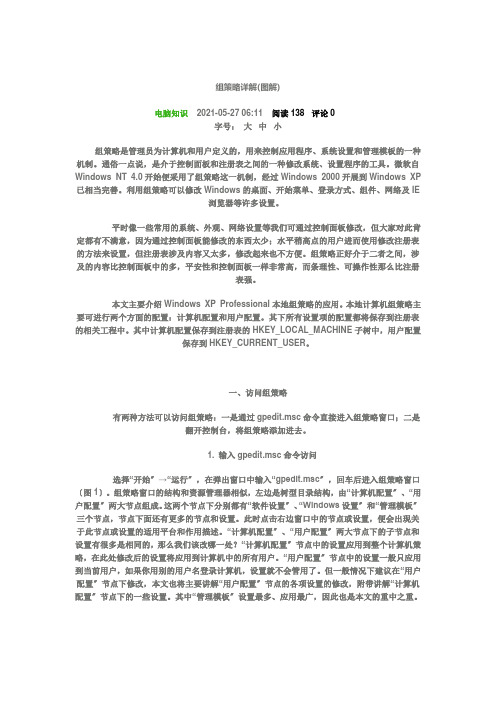
组策略详解(图解)电脑知识 2021-05-27 06:11 阅读138 评论0字号:大中小组策略是管理员为计算机和用户定义的,用来控制应用程序、系统设置和管理模板的一种机制。
通俗一点说,是介于控制面板和注册表之间的一种修改系统、设置程序的工具。
微软自Windows NT 4.0开始便采用了组策略这一机制,经过Windows 2000开展到Windows XP 已相当完善。
利用组策略可以修改Windows的桌面、开始菜单、登录方式、组件、网络及IE浏览器等许多设置。
平时像一些常用的系统、外观、网络设置等我们可通过控制面板修改,但大家对此肯定都有不满意,因为通过控制面板能修改的东西太少;水平稍高点的用户进而使用修改注册表的方法来设置,但注册表涉及内容又太多,修改起来也不方便。
组策略正好介于二者之间,涉及的内容比控制面板中的多,平安性和控制面板一样非常高,而条理性、可操作性那么比注册表强。
本文主要介绍Windows XP Professional本地组策略的应用。
本地计算机组策略主要可进行两个方面的配置:计算机配置和用户配置。
其下所有设置项的配置都将保存到注册表的相关工程中。
其中计算机配置保存到注册表的HKEY_LOCAL_MACHINE子树中,用户配置保存到HKEY_CURRENT_USER。
一、访问组策略有两种方法可以访问组策略:一是通过gpedit.msc命令直接进入组策略窗口;二是翻开控制台,将组策略添加进去。
1. 输入gpedit.msc命令访问选择“开始〞→“运行〞,在弹出窗口中输入“gpedit.msc〞,回车后进入组策略窗口〔图1〕。
组策略窗口的结构和资源管理器相似,左边是树型目录结构,由“计算机配置〞、“用户配置〞两大节点组成。
这两个节点下分别都有“软件设置〞、“Windows设置〞和“管理模板〞三个节点,节点下面还有更多的节点和设置。
此时点击右边窗口中的节点或设置,便会出现关于此节点或设置的适用平台和作用描述。
组策略

教学过程:一、OU(组织单元)的管理1、OU的概念域是最小的管理单位,在活动目录中,域一般对应公司,而OU则对应于公司中的部门。
OU是活动目录中的容器,可以在OU中建立用户、组等其他对象,也可以在OU中建立OU。
2、建立OU及子对象(1)注意图标。
(2)建立步骤:在需要创建的空白处右击,选择“新建”——“组织单元”,在对话框内输入OU名称即可。
(3)在OU中可以放用户、组、打印机、共享文件夹、子OU等。
实验一:OU的管理1、在下中新建“教师”和“学生”两个OU,再在“教师”OU下新建“普通教师”OU。
2、“教师”OU中包括t1,t2账户,“学生”OU中包括s1,s2账户,“普通教师”OU中包括c1,c2账户。
二、组策略概述1、组策略的概念(1)组策略是一种在用户或计算机集合上强制使用一些配置的方法,使用组策略可以给同组的计算机或者用户强加一套统一的标准,包括管理模板设置、Windows设置、软件设置。
(2)组策略配置包含在一个组策略对象(GPO)中,该对象又与选定的活动目录服务容器(如站点、域、组织单元OU等)相关联,不会影响没有加入域的计算机和用户。
(3)组策略配置类型有:计算机配置和用户配置。
(4)组策略分为:本地安全策略和活动目录的组策略。
本地安全策略适用于本地用户和组,我们所讲的是活动目录的组策略,活动目录安装好以后就自动建立了两个组策略(域控制器安全策略和域安全策略)。
2、组策略的应用顺序(1)本地组策略(2)域组策略(3)域控制器组策略(4)组织单元组策略三、组策略对象的管理我们可以通过Active Directory用户和计算机建立链接到域和OU的策略,Active Directory站点和服务建立链接到站点的策略。
1、创建组策略步骤:右击-属性-“组策略”选项卡-“新建”按钮2、设置组策略步骤:右击-属性-“组策略”选项卡-“编辑”按钮3、用组策略管理用户工作环境实验二:1、教师OU的所有用户的IE浏览器的代理服务器的地址都自动设置为192.168.0.1,端口号设置为8080。
利用组策略防止计算机访问共享资源

利用组策略防止计算机访问共享资源组策略是一种用于管理和控制计算机系统访问共享资源的功能强大的工具。
它可以帮助组织保护其敏感数据和信息,防止未经授权的访问和滥用。
以下是一些利用组策略防止计算机访问共享资源的方法:1.创建强密码策略:通过组策略,可以设置密码强制策略,包括密码复杂度要求、密码最短长度和密码过期规则等。
这样做可以确保用户设置强密码并定期更换密码,从而提高账户的安全性,并防止未经授权的访问。
2.限制特定用户或组的访问权限:通过组策略,管理员可以将共享资源的访问权限限制为特定的用户或组。
这样可以避免非授权用户访问敏感数据和资源,并确保只有特定的用户或组才能访问共享资源。
3.配置网络访问权限:通过组策略,可以限制网络上的访问权限,包括限制特定IP地址或IP地址范围的访问、限制特定协议的访问等。
这样可以防止未经授权的计算机通过网络访问到共享资源。
4.定义用户登录策略:通过组策略,可以定义特定用户或组的登录策略,包括登录时间、登录会话限制等。
这样可以确保只有合法用户可以登录系统,并限制用户在计算机上的活动。
5.配置防火墙规则:通过组策略,可以配置防火墙规则,限制特定端口的访问或阻止特定IP地址的访问。
这样可以保护共享资源免受未经授权的外部访问,并防止网络攻击。
6.定期审计和监控:通过组策略,可以配置操作系统的审计和监控功能,记录用户的活动、登录信息和系统事件等。
这样可以及时发现并响应潜在的安全漏洞,并确保共享资源的安全。
7.定期更新和维护策略:通过组策略,可以设置自动更新和定期维护策略,确保计算机系统和共享资源始终处于最新的安全状态。
这样可以避免旧的漏洞被利用,并提供对新的安全威胁的防范能力。
总结起来,利用组策略可以帮助组织防止计算机访问共享资源。
通过创建强密码策略、限制特定用户或组的访问权限、配置网络访问权限、定义用户登录策略、配置防火墙规则、定期审计和监控以及定期更新和维护策略等方法,可以有效保护共享资源的安全。
组策略的作用和功能

组策略的作用和功能组策略是指在一定的组织结构和管理体系下,为实现组织目标而制定的一系列指导性规范和方法。
它的作用和功能主要体现在以下几个方面:1.统一组织行动。
组织内部的各个成员根据组策略的指导,按照统一的标准和规范,进行协作工作,有利于加强组织成员之间的沟通和协调,提高协同效率,避免冲突和重复劳动。
2.优化资源配置。
组策略在制定时会考虑到组织的资源情况,明确资源的调配和使用方式,以达到最佳的配置效果。
通过合理利用资源,提高资源利用率,使组织能够以更小的成本实现最大化的效益。
3.提高工作效率。
组策略在制定时通常会对工作流程进行分析和优化,明确各个环节的责任和任务,明确工作的先后顺序和时间节点,确保工作有序进行,从而提高工作效率。
4.规范行为准则。
组策略通常包含一系列行为规范和道德准则,可以对组织内部成员的行为进行引导和约束,保持组织的秩序和稳定。
同时,组策略还可以明确行为的界限和禁止行为,从而避免出现违法和不当行为。
5.提高决策质量。
组策略可以明确组织的决策程序和决策标准,规范决策行为。
通过遵循组策略,可以减少决策的随意性和主观性,提高决策的科学性和准确性。
6.促进组织学习和创新。
组策略的制定过程中,需要对组织内外环境进行分析,收集信息和数据,这有利于组织学习和认识自身所处的环境。
同时,组策略也可以鼓励和支持创新,为创新提供机会和平台。
7.提高组织竞争力。
通过制定适应组织战略和目标的组策略,可以增强组织的竞争力。
合理的组织结构和流程,高效的资源配置,明确的行为准则和规范,都有助于组织提高自身的竞争力,更好地适应外部环境的变化。
总之,组策略的作用和功能是多方面的,它可以提高组织内部的协同效率和工作效率,优化资源配置和决策质量,规范行为准则,促进组织学习和创新,提高组织的竞争力。
正确认识和运用组策略,对于组织的长期发展具有重要意义。
组策略关机理由
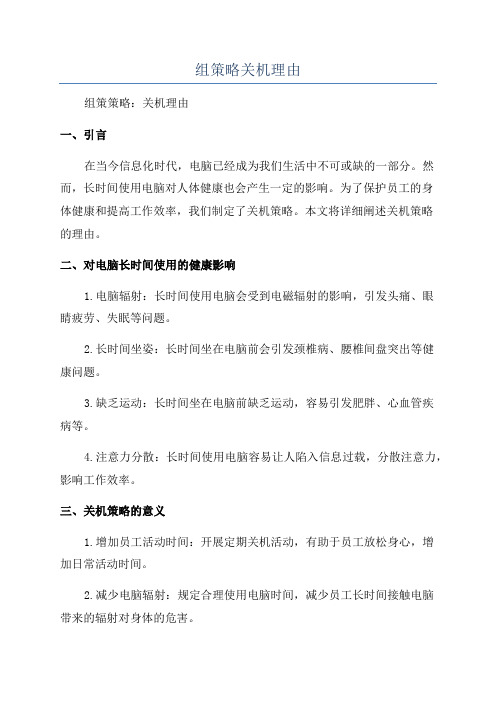
组策略关机理由组策策略:关机理由一、引言在当今信息化时代,电脑已经成为我们生活中不可或缺的一部分。
然而,长时间使用电脑对人体健康也会产生一定的影响。
为了保护员工的身体健康和提高工作效率,我们制定了关机策略。
本文将详细阐述关机策略的理由。
二、对电脑长时间使用的健康影响1.电脑辐射:长时间使用电脑会受到电磁辐射的影响,引发头痛、眼睛疲劳、失眠等问题。
2.长时间坐姿:长时间坐在电脑前会引发颈椎病、腰椎间盘突出等健康问题。
3.缺乏运动:长时间坐在电脑前缺乏运动,容易引发肥胖、心血管疾病等。
4.注意力分散:长时间使用电脑容易让人陷入信息过载,分散注意力,影响工作效率。
三、关机策略的意义1.增加员工活动时间:开展定期关机活动,有助于员工放松身心,增加日常活动时间。
2.减少电脑辐射:规定合理使用电脑时间,减少员工长时间接触电脑带来的辐射对身体的危害。
3.预防职业病:通过关机策略,预防和减少员工因长时间使用电脑而引发的职业病。
4.提高工作效率:合理安排关机时间,让员工充分休息,从而提高工作效率。
四、关机策略的推行方式1.定期关机:每天规定一个明确的关机时间,员工需在规定时间内关机,并在关机期间离开电脑工作区域。
2.定期活动:每天设定数次小憩活动,员工需离开电脑工作区域进行伸展和放松活动。
3.健康教育:通过健康讲座或发布健康资讯,提高员工对长时间使用电脑可能带来的健康问题的认识。
4.建立健康习惯:培养员工定期锻炼身体的习惯,如定期散步、做瑜伽等。
五、组策略的预期效果1.增强员工意识:通过不断的宣传和推广,员工将更加认可关机策略的合理性,自觉遵守规定。
2.提升员工健康:关机策略的推行有助于员工减少长时间使用电脑所带来的健康问题,提升员工身体健康。
3.提高工作效率:适当的休息和活动有助于员工提高工作效率,降低因疲劳带来的错误率。
4.建立企业形象:企业关注员工身心健康,有助于塑造良好的企业形象,吸引更多优秀人才加入。
六、总结通过本文的阐述,我们不难发现,关机策略对保护员工身体健康和提高工作效率具有重要意义。
- 1、下载文档前请自行甄别文档内容的完整性,平台不提供额外的编辑、内容补充、找答案等附加服务。
- 2、"仅部分预览"的文档,不可在线预览部分如存在完整性等问题,可反馈申请退款(可完整预览的文档不适用该条件!)。
- 3、如文档侵犯您的权益,请联系客服反馈,我们会尽快为您处理(人工客服工作时间:9:00-18:30)。
(2)组策略容器 组策略容器( GPC, Container) 组策略容器 ( GPC,Group Policy Container) 是包含 GPO状态和版本信息的活动目录对象,存储在活动目录中。 GPO状态和版本信息的活动目录对象,存储在活动目录中。 状态和版本信息的活动目录对象 计算机使用GPC来定位组策略模板 计算机使用GPC来定位组策略模板,而且域控制器可以通过 GPC来定位组策略模板, 访问GPC来获得GPO的版本信息。如果一台域控制器没有最新 访问GPC来获得GPO的版本信息。 GPC来获得GPO的版本信息 的GPO版本信息,那么就会引发为了获得最新GPO版本信息的 GPO版本信息,那么就会引发为了获得最新GPO版本信息的 版本信息 GPO 活动目录复制。 活动目录复制。
④删除:断掉组策略对象的链接或删除一个组策略对象 删除: 。 ⑤向上、向下:修改组策略对象应用在同一活动目录对 向上、向下: 象上的优先级。 象上的优先级。 ⑥属性:对选中的组策略对象进行有关属性参数的设置 属性: 。 图5-2中【阻止策略继承】单选项是用于防止父容器定义 阻止策略继承】 的策略在自身传递。 的策略在自身传递。 【案例2】验证组策略的继承性。 案例2 验证组策略的继承性。
1) 组策略的组件
(1)组策略对象 组策略对象( GPO, Object) 组策略对象 ( GPO,Group Policy Object) 是组策略的载体 要想实现组策略管埋,必须创建组策略对象。 ,要想实现组策略管埋,必须创建组策略对象。在活动目录中可 OU以实现组策 以把组策略对象应用于特定的目标, 站点、域和OU 以把组策略对象应用于特定的目标,如站点、域和OU以实现组策 略管理的目的。组策略对象的内容存储在GPC GPT中 GPC和 略管理的目的。组策略对象的内容存储在GPC和GPT中。 在对这些对象设置组策略时有以下特点: 在对这些对象设置组策略时有以下特点: • 一个GPO可以与多个站点、域和OU相链接,这样当需要对不同 一个GPO可以与多个站点、域和OU相链接, GPO可以与多个站点 OU相链接 的对象执行相同策略管理时可以减轻管理员的工作负担。 的对象执行相同策略管理时可以减轻管理员的工作负担。 • 每个站点、域和OU也可以应用多个GPO。 每个站点、域和OU也可以应用多个GPO OU也可以应用多个GPO。
组策略
开始有的一个新特点。 组策略是从Windows 2000开始有的一个新特点 组策略是从Windows 2000开始有的一个新特点。组 策略用来在用户或计算机集合上强制设置一些配置, 策略用来在用户或计算机集合上强制设置一些配置,这 在多台计算机需要统一的工作界面时很有实用意义。 在多台计算机需要统一的工作界面时很有实用意义。例 如用户的桌面环境、计算机启动/关机所执行的脚本文件、 如用户的桌面环境、计算机启动/关机所执行的脚本文件、 用户登录/注销所执行的脚本文件等。 用户登录/注销所执行的脚本文件等。Windows Server 2003系统赋予组策略更新的功能和特性, 2003系统赋予组策略更新的功能和特性,通过组策略可 系统赋予组策略更新的功能和特性 以更容易管理网络上的资源。 以更容易管理网络上的资源。
(2)脚本 组策略管理员可以设定脚本和批处理文件在指定时间运行, 组策略管理员可以设定脚本和批处理文件在指定时间运行, 如在系统启动、关闭、用户登录或注销时。 如在系统启动、关闭、用户登录或注销时。脚本可以自动执行 重复性任务,如映射网络驱动器。 重复性任务,如映射网络驱动器。 (3)安全设置 组策略管理员可以限制用户访问文件和文件夹, 组策略管理员可以限制用户访问文件和文件夹,配置账户限 如在Windows 2003锁定用户账户之前允许用户输 制(如在Windows Server 2003锁定用户账户之前允许用户输 入多少次错误的口令),设置本地策略(如用户权力和审计) 入多少次错误的口令),设置本地策略(如用户权力和审计) ),设置本地策略 控制服务操作,限制注册表和事件日志文件的访问, ,控制服务操作,限制注册表和事件日志文件的访问,设置公 钥访问和配置IPSec策略。 钥访问和配置IPSec策略。 IPSec策略
2. 组策略对象的管理
新建) 1)创建组策略 (新建) 【案例1】创建域的组策略。 案例1 创建域的组策略。 2)在图5-2中除【新建】 在图5 中除【新建】 域属性【组策略】 图5-2 域属性【组策略】选项卡 按钮以外的其他各按钮作用如下: 按钮以外的其他各按钮作用如下: 添加:把已经存在的一个组策略对象链接到站点、 ① 添加 : 把已经存在的一个组策略对象链接到站点 、 域 或者组织单位上。 或者组织单位上。 编辑: ② 编辑 : 打开组策略对象编辑器来对组策略对象进行编 辑。 选项:进行组策略对象的替代控制。 ③选项:进行组策略对象的替代控制。
(4)管理模板 包括基于注册表的组策略,可以利用它来强制注册表设置, 包括基于注册表的组策略 ,可以利用它来强制注册表设置 , 控制桌面的外观和状态,包括操作系统组件和应用程序。 控制桌面的外观和状态,包括操作系统组件和应用程序。 远程安装服务(RIS) (5)远程安装服务(RIS) 当运行用户安装向导时,控制显示给用户的RIS安装选项。 RIS安装选项 当运行用户安装向导时,控制显示给用户的RIS安装选项。 (6)文件夹重定向 可以重定向Windows 2003指定的文件夹从用户配置文 可以重定向Windows Server 2003指定的文件夹从用户配置文 件缺省位置到另一个网络位置,从而对这些文件夹集中管理。 件缺省位置到另一个网络位置,从而对这些文件夹集中管理。
1. 组策略简介 组策略是一组配置设置, 组策略是一组配置设置,是组策略管理员应用于活 一组配置设置 动目录存储中的一个或多个对象。 动目录存储中的一个或多个对象。利用它组策略管理员 可以为用户提供一个完全总装的桌面环境。 可以为用户提供一个完全总装的桌面环境。这个环境包 括定制的【开始】菜单,自动安装的应用程序和对文件、 括定制的【开始】菜单,自动安装的应用程序和对文件、 文件夹和Windows 2003系统设置的限制访问 系统设置的限制访问。 文件夹和Windows Server 2003系统设置的限制访问。
(2)用户的组策略配置 在用户的组策略配置中可以指定操作系统行为、 在用户的组策略配置中可以指定操作系统行为、 桌面行 安全性设置、赋予的和公布的应用程序选项、 为、安全性设置、赋予的和公布的应用程序选项、应用程 序设置、 序设置、 文件夹的重定向选项以及用户登录和退出登录的 命令等。 命令等。 当用户登录计算机时会应用与该用户相关的组策 略设置。 略设置。 注意: 注意:当同一个组策略的计算机配置和用户配置发生冲突 时,计算机的组策略配置优先。 计算机的组策略配置优先。
3)委托GPO管理控制 委托GPO管理控制 GPO 在创建GPO 以后, 要确定哪些用户和组对GPO GPO以后 GPO拥有访 在创建 GPO 以后 , 要确定哪些用户和组对 GPO 拥有访 问权限。默认的GPO权限如下所示。 GPO权限如下所示 问权限。默认的GPO权限如下所示。
OWNER组 拥有特别的权限。 CREATOR OWNER组:拥有特别的权限。 Authrnticated Users组 :拥有读、拥应用组策略和特 Users组 拥有读、 别的权限。 别的权限。 Admins组 拥有读、 创建所有子对象、 Domain Admins 组 : 拥有读 、 写 、 创建所有子对象 、 删 除所有子对象、特别的权限。 除所有子对象、特别的权限。 SYSTEM组 拥有读、 创建所有子对象、 SYSTEM组:拥有读、写、创建所有子对象、删除所有子 对象、特别的权限。 对象、特别的权限。
【案例3】实现委托,使某用户对组策略有访问权限。 案例3 实现委托,使某用户对组策略有访问权限。
4)设置组策略
在创建了组策略对象以后,还需要对组策略对象进行配置。 在创建了组策略对象以后 , 还需要对组策略对象进行配置 。 配置组策略对象的步骤如下: 配置组策略对象的步骤如下: (1)打开活动目录,右击域名,单击【属性】,选择【组策 打开活动目录,右击域名,单击【属性】 选择【 标签。 略】标签。 选择组策略,单击【编辑】按钮,打开组策略编辑器。 (2)选择组策略,单击【编辑】按钮,打开组策略编辑器。
3) 组策略的功能类型
(1)软件设置 影响用户可以访问的应用程序, 影响用户可以访问的应用程序,应用程序自动安装的策略有两 种方法实现:指派应用程序, 种方法实现:指派应用程序,组策略直接在用户计算机上安装或 升级应用程序,或为用户提供应用程序的连接, 升级应用程序,或为用户提供应用程序的连接,指派的应用程序 用户无法删除;发布应用程序,组策略管理员通过活动目录服务 用户无法删除;发布应用程序, 发布应用程序。应用程序出现在用户的控制面板的【添加/ 发布应用程序 。 应用程序出现在用户的控制面板的 【 添加 / 删除 程序】的安装组件列表中,用户可以卸载这些应用程序。 程序】的安装组件列表中,用户可以卸载这些应用程序。
3. 组策略的应用
1)指派应用程序 可以将一个软件通过组策略指派给用户或者计算机,这样当 可以将一个软件通过组策略指派给用户或者计算机,这样当 用户登录时,软件会被通告给用户, 用户登录时,软件会被通告给用户,但是软件并没有真正安装 在该计算机上,而只是安装了与软件有关的部分信息,当用户 在该计算机上,而只是安装了与软件有关的部分信息, 运行软件的快捷方式或者双击该软件的文档时, 运行软件的快捷方式或者双击该软件的文档时,该软件才会被 自动安装。软件指派应用程序既可以用于计算机配置, 自动安装。软件指派应用程序既可以用于计算机配置,也可用 于用户配置。 于用户配置。
2) 组策略的配置类型 每个组策略的配置类型都包括两部分内容: 每个组策略的配置类型都包括两部分内容:计算机配置 和用户配置
图5-1 组策略编辑器窗口
2) 组策略的配置类型 (1)计算机的组策略配置 在计算机的组策略配置中可以指定操作系统的行为、 在计算机的组策略配置中可以指定操作系统的行为、 桌面行为、 安全性设置 、 计算机的启动和关机命令 、 计 桌面行为 、 安全性设置、 计算机的启动和关机命令、 算机赋予的应用程序选项以及应用程序设置。 算机赋予的应用程序选项以及应用程序设置 。 在计算机 启动时会应用计算机的组策略设置。 启动时会应用计算机的组策略设置。
